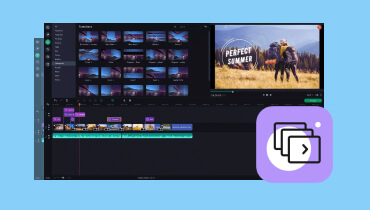Nápady na vánoční prezentace, šablony a další, aby vaše zazářily
Prázdniny jsou časem pospolitosti, radosti a samozřejmě hřejivých vzpomínek. Mnoho lidí vytváří podmanivé vánoční prezentace, aby znovu prožili zvláštní okamžiky. Vytvoření ohromující prezentace již dnes nevyžaduje profesionální editační dovednosti. Pravdou je, že existuje řada způsobů, jak vytvořit prezentaci během několika minut. V této příručce vás provedeme jednoduchými kroky, jak na to vytvářet vánoční prezentace. Poskytneme vám také tipy, jako jsou témata vánočních prezentací, nápady atd., které byste mohli chtít vyzkoušet.
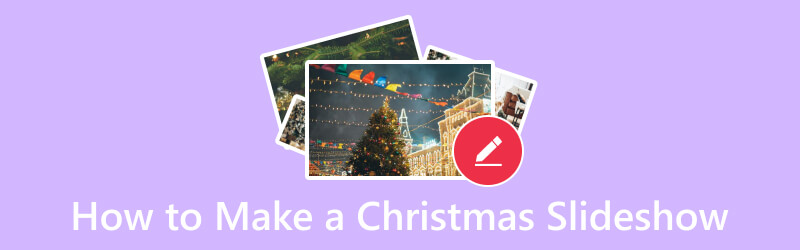
OBSAH STRÁNKY
Část 1. Jak vyrobit vánoční slideshow
Vytvoření vánoční prezentace je snadná práce Video Converter Vidmore. Přestože se jedná o široce známý konvertorový software, je to také nástroj pro úpravy. Vše, co potřebujete, je v jednom nástroji. Nabízí různé možnosti, jak vytvořit a navrhnout personalizovanou prezentaci. Je vybaven bohatými šablonami, jako je například vánoční pozadí pro slideshow. Také vám umožňuje přidávat do vašeho výtvoru texty, titulky, zvuk a další. K dispozici jsou také nástroje pro úpravy, jako je oříznutí, oříznutí a otočení. A nejen to, jakmile dokončíte svůj výtvor, můžete jej uložit do preferovaných výstupních formátů. Ve skutečnosti podporuje několik formátů souborů pro uložení vašeho výstupu. Zahrnuje MP4, MOV, AVI, WMV a tak dále.
Nejzajímavější na tom je, že ani ve zkušební době nástroj nepřidává žádný vodoznak. Můžete si tedy být jisti, že jej zveřejníte na jakékoli sociální síti, jako je Facebook, Instagram, YouTube a další. Tímto způsobem můžete jistě zapůsobit na své přátele, rodinu nebo sledující. Chcete-li začít vytvářet vánoční prezentaci s hudbou, postupujte podle našeho snadného průvodce níže.
Krok 1. Chcete-li začít, pořiďte si Vidmore Video Converter pomocí tlačítka Stáhnout zdarma níže. Poté nainstalujte software. Poté se okamžitě otevře.
Krok 2. Jakmile vstoupíte do hlavního rozhraní nástroje, přejděte do sekce MV. Nyní najdete znaménko plus (+) nebo tlačítko Přidat. Můžete si vybrat vánoční mediální soubory, které chcete přidat do své prezentace.
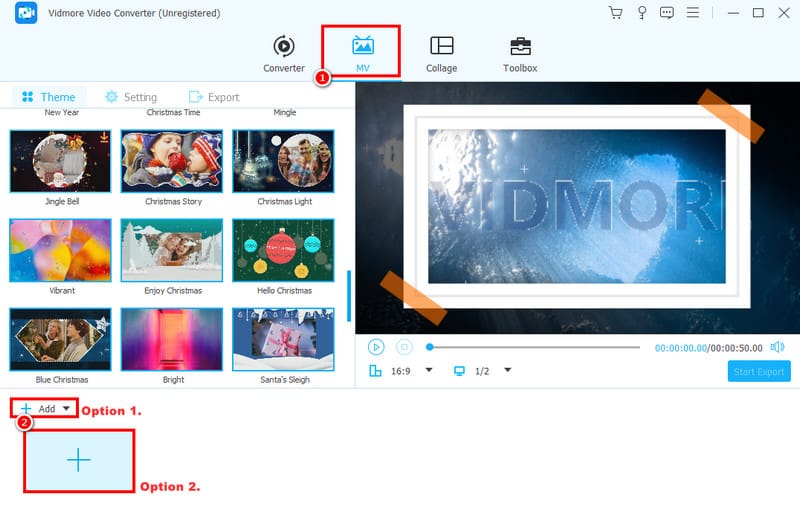
Krok 3. Nástroj nabízí různá vánoční témata, ze kterých si můžete vybrat. Vyberte ten, který preferujete. Poté si po použití motivu prohlédnete náhled. Ale tato metoda je volitelná.
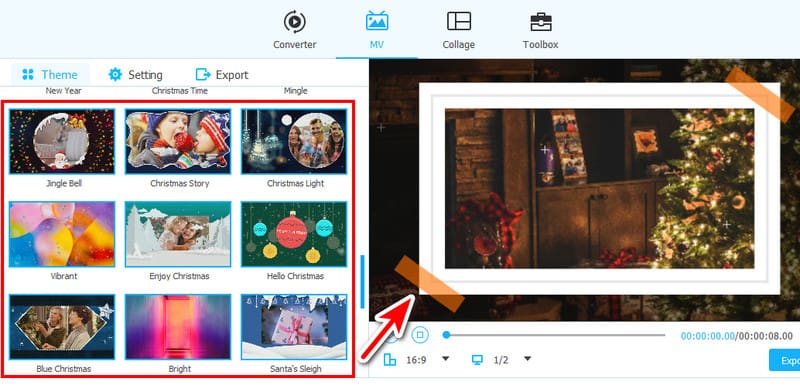
Krok 4. Dále vyberte možnost Upravit a dále přizpůsobte prezentaci vánočních obrázků. Odtud můžete přidat efekt, filtr, vodoznak a přizpůsobit zvuk. Až budete spokojeni, klikněte na OK.
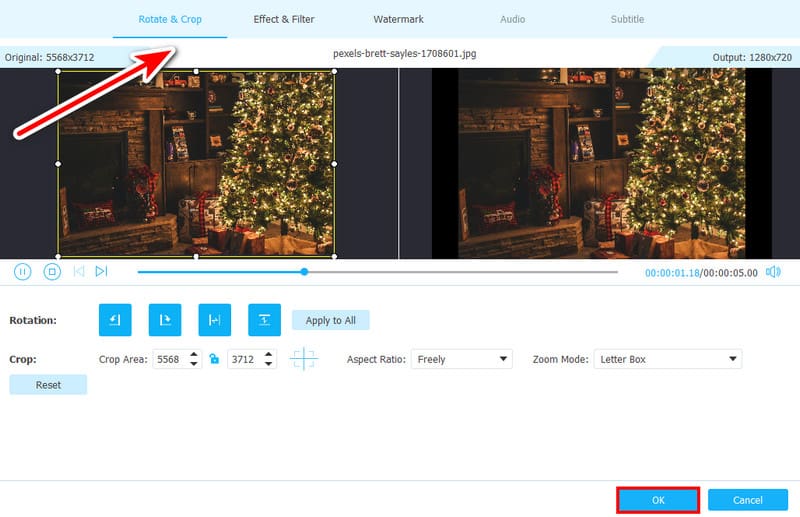
Krok 5. Pokračujte do sekce Nastavení. Jakmile tam budete, můžete přidat počáteční a koncový název. Poté si můžete vybrat hudbu na pozadí pro vánoční prezentaci. Můžete stisknout tlačítko plus a vybrat lokálně.

Krok 6. Nakonec přejděte do sekce Export. Můžete přizpůsobit název vaší prezentace a změnit její výstupní formát, rozlišení a další. Nyní kliknutím na Spustit export zahájíte proces ukládání.
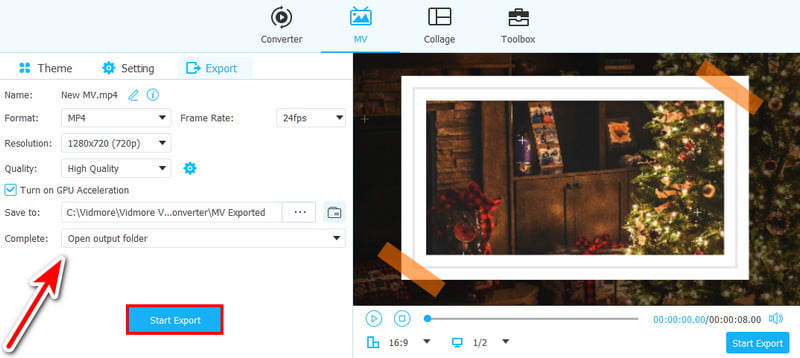
Část 2. Tipy pro vytváření vánočních prezentací
Hrot #1. Vánoční šablona prezentace
Když budete hledat na internetu, můžete najít mnoho webových stránek, které nabízejí šablony pro vánoční slideshow. Můžete je brát jako inspiraci pro vytvoření vlastní slideshow. Webové stránky jako Slidesgo, Canva, SlidesCarnival atd. poskytují spoustu šablon, které můžete použít. Tyto šablony jsou často zdobeny slavnostními prvky. Může obsahovat sněhové vločky, ozdoby a sezónní barvy. Ve skutečnosti máte povoleno uložit tyto šablony na místní úložiště. Poté je upravte přidáním požadovaných nebo zachycených vánočních fotografií. Hledejte šablony, které doplňují styl a atmosféru, kterou chcete zprostředkovat. Na obrázku níže vidíte některé vánoční šablony, které můžete použít pro prezentaci.
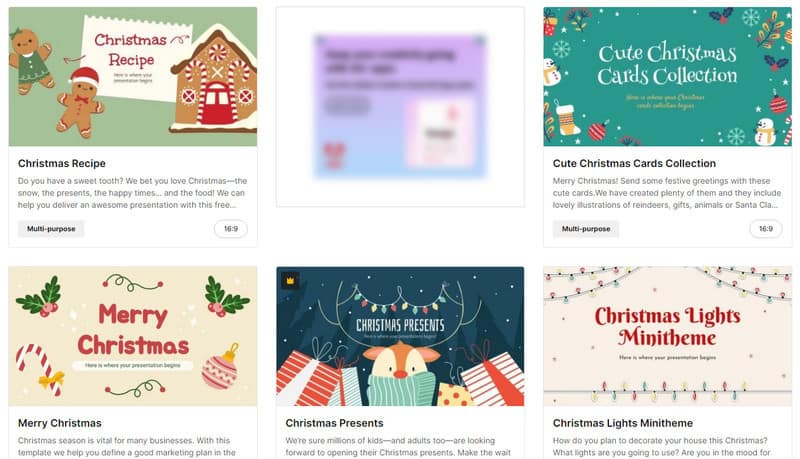
Hrot #2. Vánoční Slideshow nápady
Vložte kreativitu do své prezentace tím, že vymyslíte jedinečné nápady s vánoční tematikou. Možností vánoční slideshow je vlastně nekonečné množství. Níže uvádíme několik nápadů, jak začít.
1. Rok v přehledu
Zachyťte vrcholy svého roku pomocí fotografií. Mohou to být zvláštní příležitosti, dovolené a každodenní okamžiky celého roku.
2. Vánoční příběh
Vyprávějte potěšující příběh o vánočních tradicích. Můžete také zahrnout své oblíbené vzpomínky z dětství nebo speciální prázdninovou událost.
3. Legrační rodinné Vánoce
Ukažte hloupou stránku vaší rodiny pomocí zábavných fotografií a vnitřních vtipů.
4. Vánoční cestopis
Vezměte své diváky na cestu po prázdninových cestách. Ve své prezentaci sdílejte krásné obrázky zimní krajiny a slavnostních dekorací.
Také se neostýchejte experimentovat s různými úpravami fotografií. Vyzkoušejte také různé přechody a textové překryvy, které dodají osobní dotek. Upravujte ji, dokud nezískáte požadovanou vánoční prezentaci.
Hrot #3. Vánoční téma prezentace
Jakmile budete mít obecnou představu o prezentaci, můžete si vybrat konkrétní téma. Níže se podívejte na několik oblíbených vánočních motivů, které můžete použít.
1. Klasické Vánoce
Používejte tradiční červené, zelené a zlaté barvy. Poté můžete jako motivy zahrnout sněhové vločky, ozdoby a Santa Clause.
2. Zimní říše divů
S tímto motivem vytvoříte kouzelnou zimní atmosféru. Pak přidejte zasněžené krajiny, blikající světla a útulné krby.
3. Elegantní Vánoce
Zvolte sofistikovaný vzhled se stříbrnými, bílými a černými barvami a minimalistickým designem.
4. Rustikální Vánoce
Přijměte hřejivý a útulný pocit s přírodními prvky. Ty mohou zahrnovat dřevo, šišky a kostkované vzory.
Hrot #4. Vánoční prezentační písně
Správná hudba může naladit vaši vánoční prezentaci. Navíc je to ještě výjimečnější. Podívejte se na některé klasické vánoční písně, které je třeba zvážit:
- Radost světu
- Poslední Vánoce
- Rolničky
- Ať sněží
- Zimní říše divů
- Deck the Halls
- bílé Vánoce
- Tichá noc
- Rudolph sob rudonosý
- 12-ti den Vánoc
Část 3. Často kladené otázky o tom, jak vytvořit vánoční prezentaci
Co dáváte na vánoční powerpointovou prezentaci?
Pokud vytváříte vánoční prezentaci v PowerPointu, přidejte slavnostní obrázky nebo rodinné fotografie. Můžete také umístit grafiku s prázdninovou tématikou a poté použít vánoční barevné schéma. Navíc můžete začlenit obsah související s dovolenou, jako jsou tradice, recepty a tak dále. Nakonec zvažte přidání vánoční hudby nebo tematických zvukových efektů.
Mají Prezentace Google vánoční téma?
Bohužel ne. V jeho sekci Témata nenajdete vánoční téma. Dobrá věc je, že do něj stále můžete importovat požadované téma. Přesto, pokud potřebujete tvůrce vánočních prezentací s tímto typem tématu, zvažte Vidmore Video Converter. Na tomto nástroji budete mít mnoho možností pro vánoční motivy.
Jak mohu použít šablonu v Prezentacích Google?
Prezentace Google nabízí šablony, které můžete snadno používat a mít k nim přístup. V sekci Menu najdete tlačítko Motivy. Z možností, které se objeví, si můžete vybrat kliknutím na něj. Pak ji můžete použít. Volitelně můžete vybrat tlačítko Importovat motiv a přidat šablonu pro svůj výtvor.
Závěr
Jak je uvedeno výše, objevili jste jak udělat vánoční slideshow. Nejen to, ale existují také užitečné tipy, které vám umožní vytvořit ohromující prezentaci. Nyní, pokud budete někdy potřebovat spolehlivý nástroj k vytvoření vysoce kvalitní prezentace, vyzkoušejte Video Converter Vidmore. S ním nemusíte být profesionál, abyste jej mohli používat. Jeho použití je jednoduché a přitom intuitivní. Takže se o něm při používání seznamte více.